Como alterar o nome de usuário e o nome de exibição do Twitch

Quer dar um novo começo ao seu perfil do Twitch? Veja como alterar o nome de usuário e o nome de exibição do Twitch com facilidade.
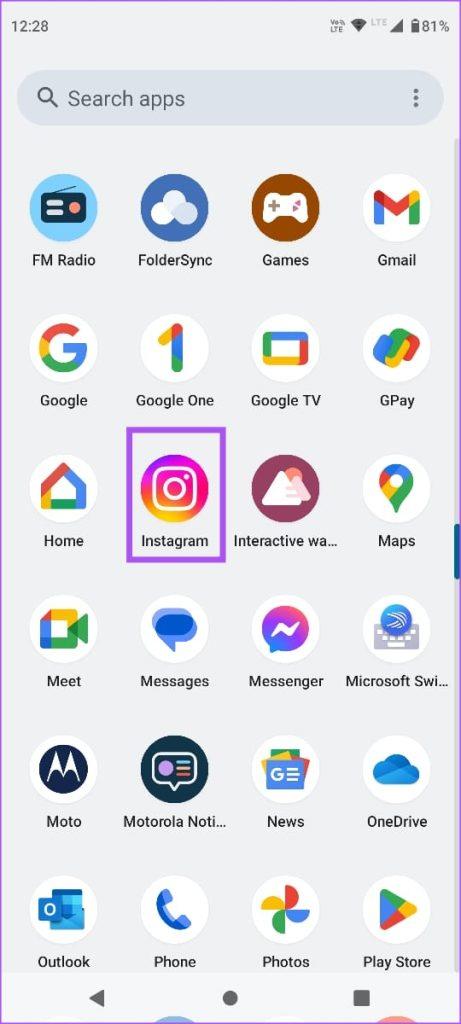
Assim como o WhatsApp, você pode reagir às mensagens do Instagram com diferentes emojis . Uma reação à mensagem permite que você se expresse melhor e evita o incômodo de procurar sempre os emojis mais comuns. É uma maneira divertida de manter a conversa com seus amigos no Instagram.
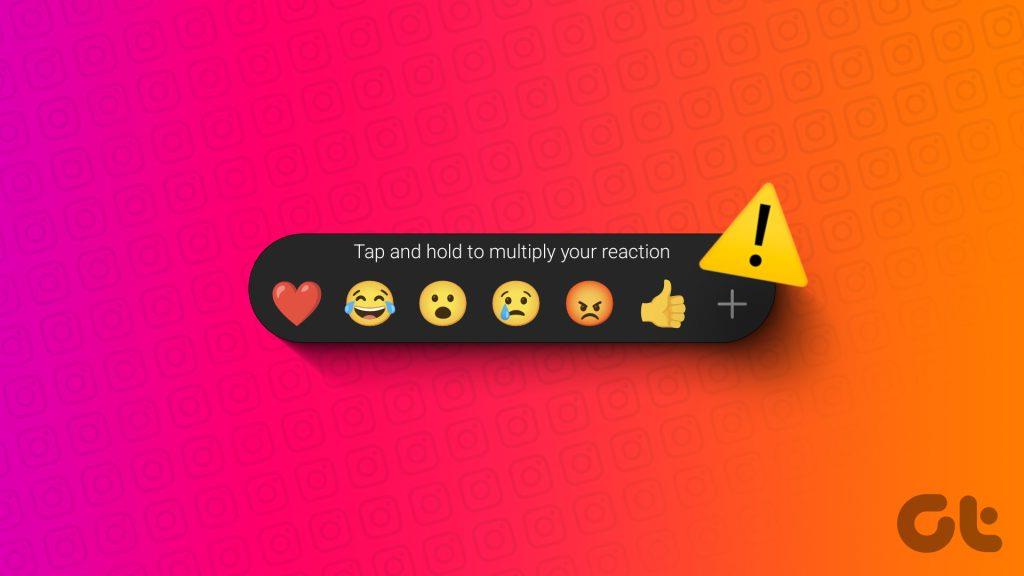
Mas se você não consegue reagir às suas mensagens do Instagram com emojis, esta postagem irá compartilhar algumas soluções para corrigir as reações às mensagens que não funcionam no Instagram. Estaremos cobrindo etapas para iPhone e Android.
Começando com a solução básica, você pode fazer login novamente na sua conta do Instagram. Se não conseguir reagir às mensagens no Instagram, você pode sair e entrar novamente no seu iPhone ou Android. Isso carregará todos os dados do seu aplicativo e ajudará a resolver o problema.
Passo 1: Abra o Instagram no seu iPhone ou Android.

Passo 2: Toque no ícone do seu perfil no canto inferior direito.
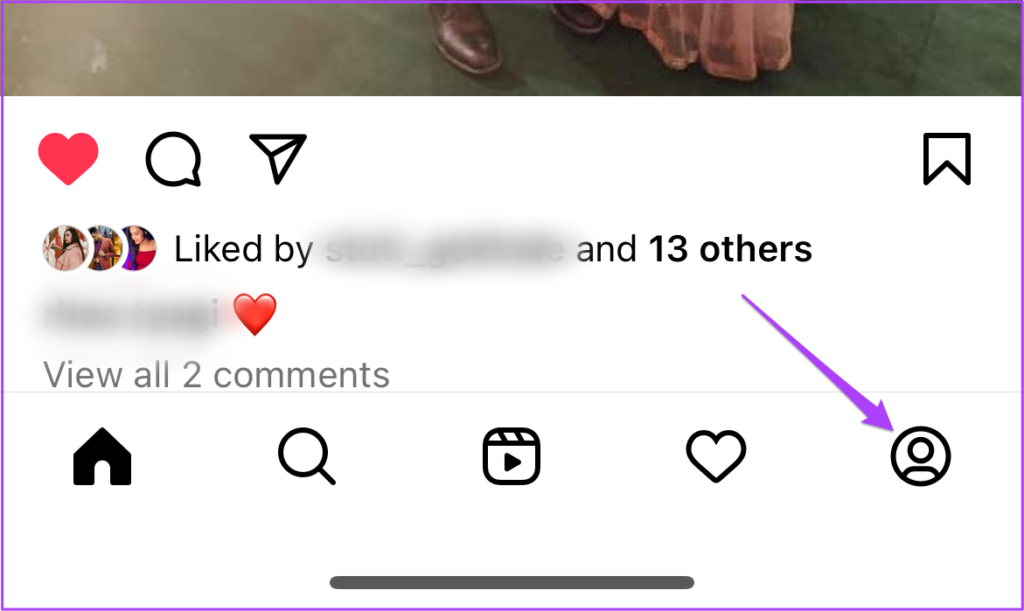
Etapa 3: Toque no ícone de hambúrguer no canto superior direito.
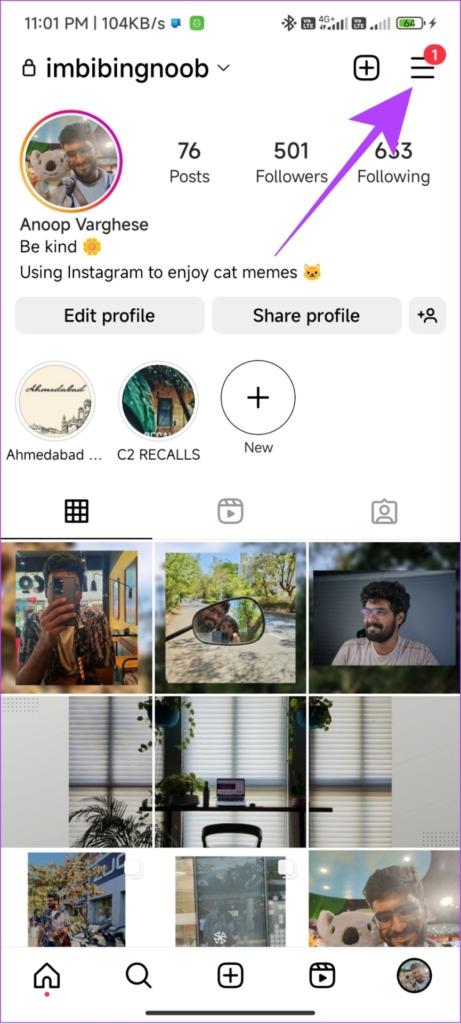
Passo 4: Selecione Configurações e privacidade na lista de opções.
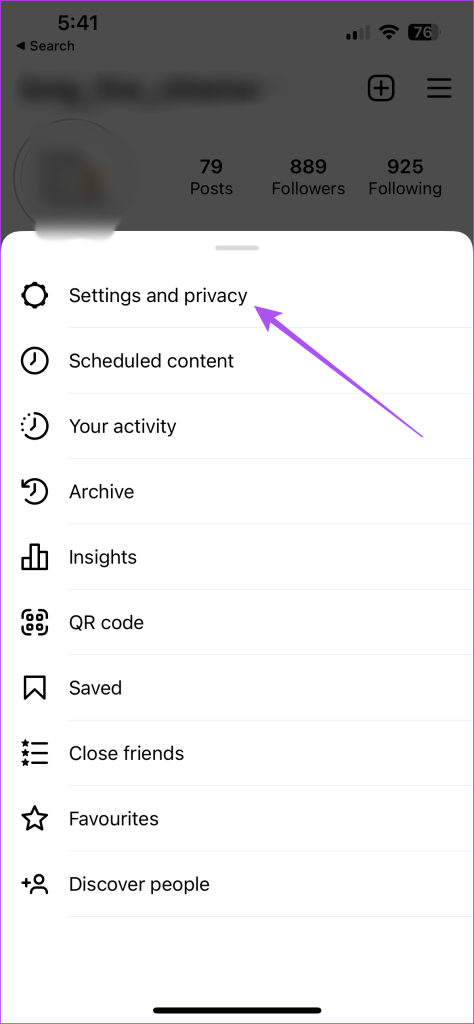
Etapa 5: Role para baixo e toque em Sair.
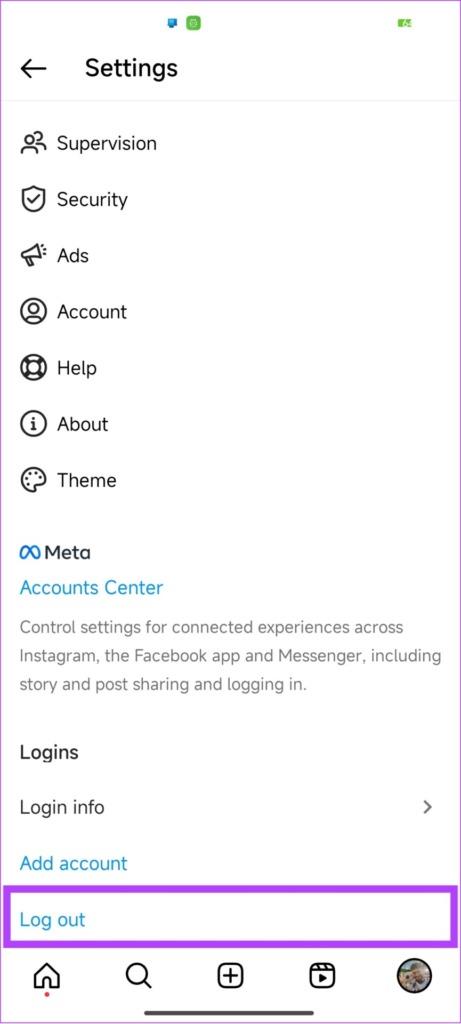
Passo 6: Faça login novamente em sua conta e verifique se o problema foi resolvido.
Se suas reações de emoji do Instagram não estiverem funcionando para mensagens diretas, você precisará verificar as configurações de privacidade do bate-papo desse seguidor. Você pode verificar e habilitar todas as permissões necessárias para um determinado contato no Instagram e verificar se o problema foi resolvido.
Passo 1: Abra o Instagram no seu iPhone ou Android.

Passo 2: Toque no ícone do perfil no canto inferior direito.
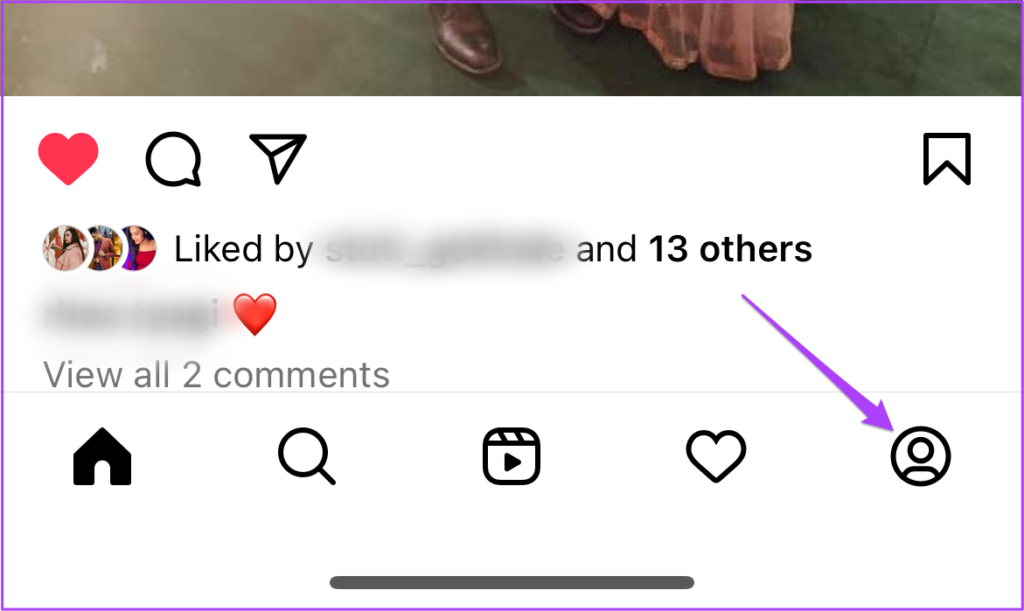
Etapa 3: toque no ícone do menu de hambúrguer no canto superior direito e selecione Configurações e privacidade.
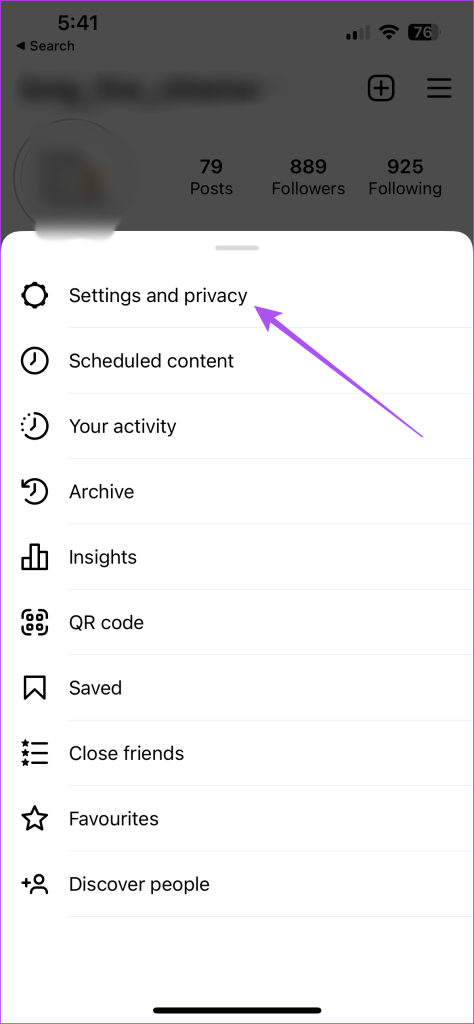
Passo 4: Role para baixo e toque em Mensagens e respostas de histórias.
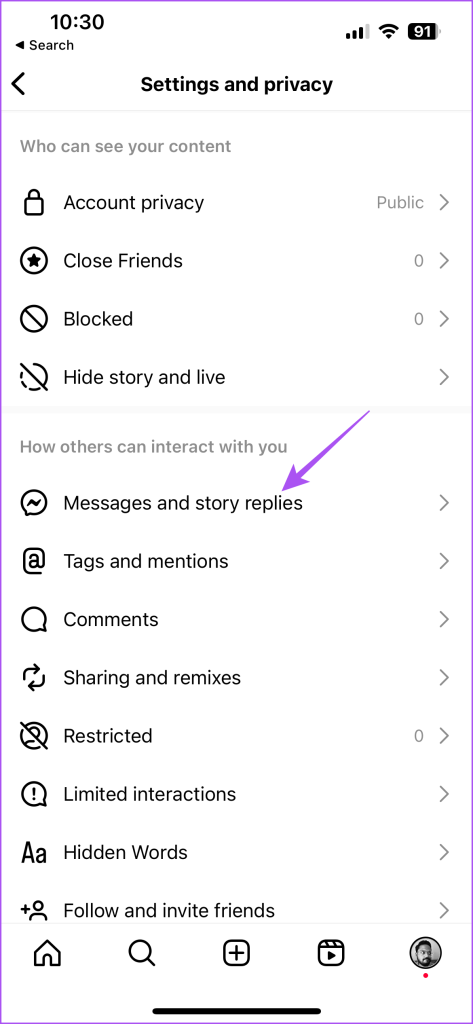
Etapa 5: selecione Controles de mensagens.
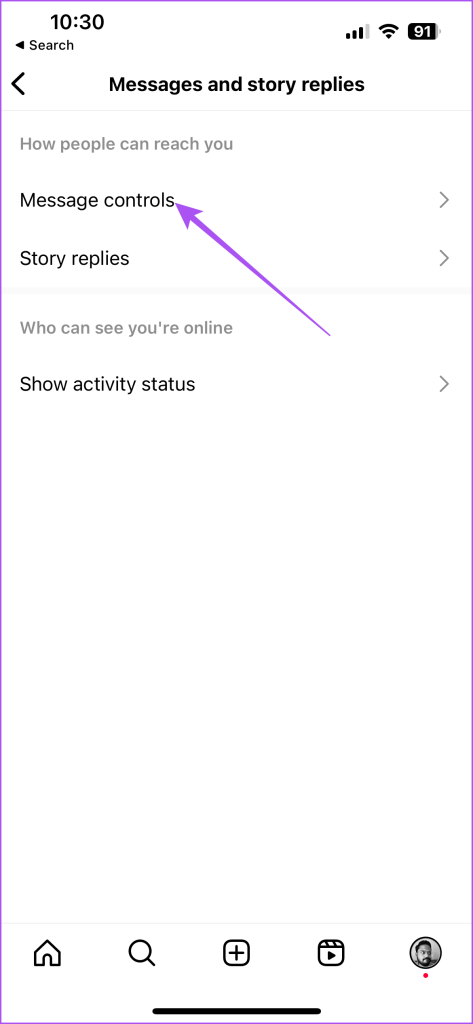
Passo 6: Verifique e certifique-se de ter habilitado todas as configurações necessárias para poder conversar com seus amigos.
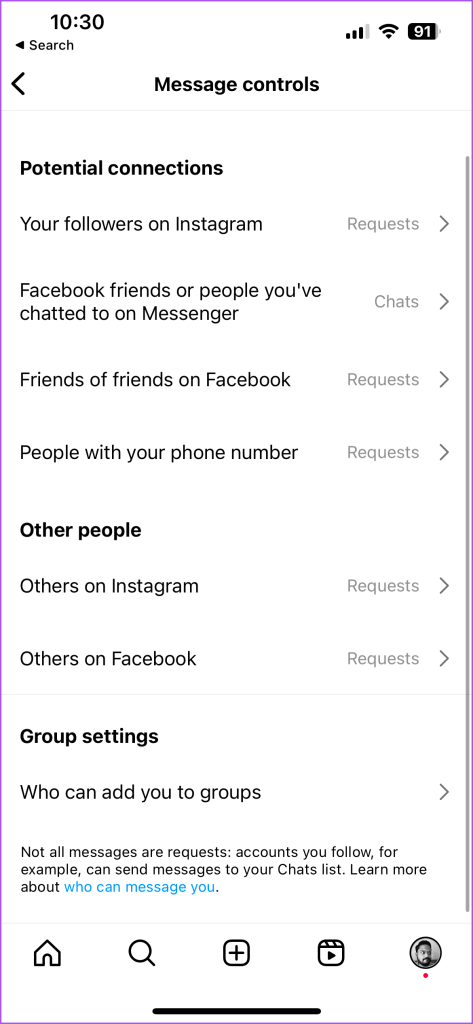
Passo 7: Volte e abra seus DMs para verificar se o problema foi resolvido.
Forçar o encerramento e o reinício do aplicativo proporcionará um novo começo no seu iPhone ou Android. Se o Instagram estiver em execução em segundo plano há muito tempo, force o encerramento e reinicie o aplicativo.
Passo 1: Na tela inicial do seu iPhone, deslize para cima e segure para revelar as janelas do aplicativo em segundo plano.
Passo 2: deslize para a direita para procurar Instagram e deslize para cima para remover o aplicativo.
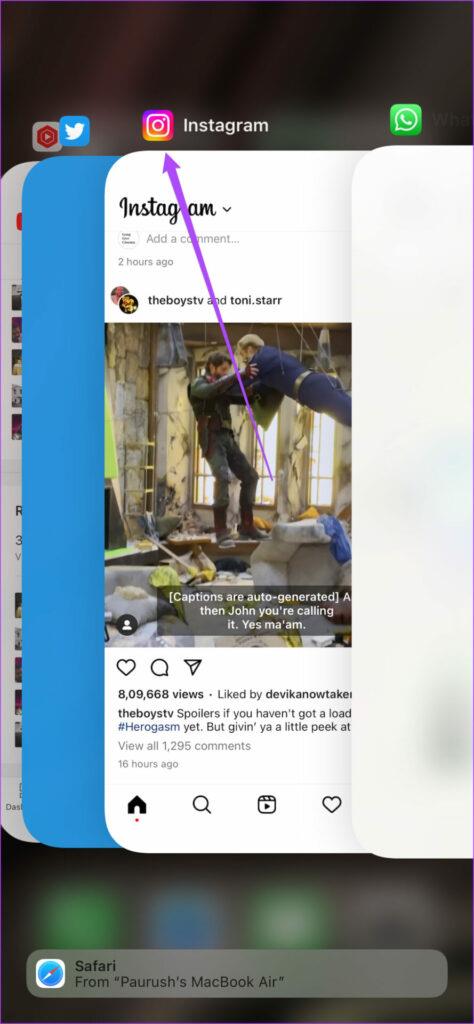
Passo 3: abra o Instagram e verifique se o problema foi resolvido.
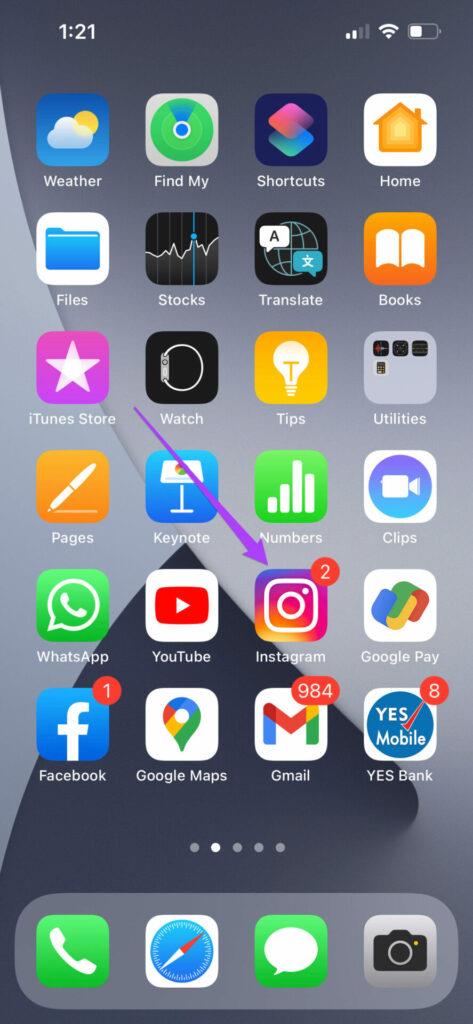
Passo 1: Mantenha pressionado o ícone do aplicativo Instagram e toque em Informações do aplicativo.
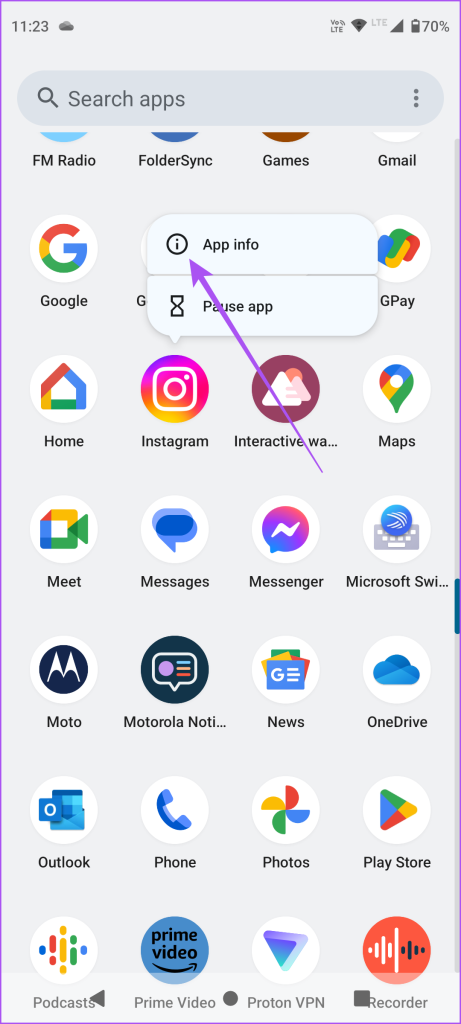
Passo 2: Toque em Forçar Parada.
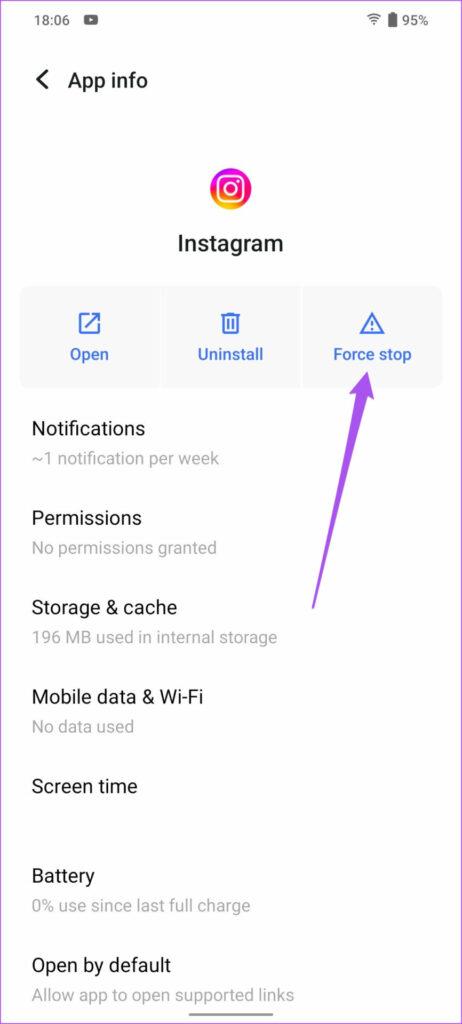
Etapa 3: Selecione OK para confirmar.
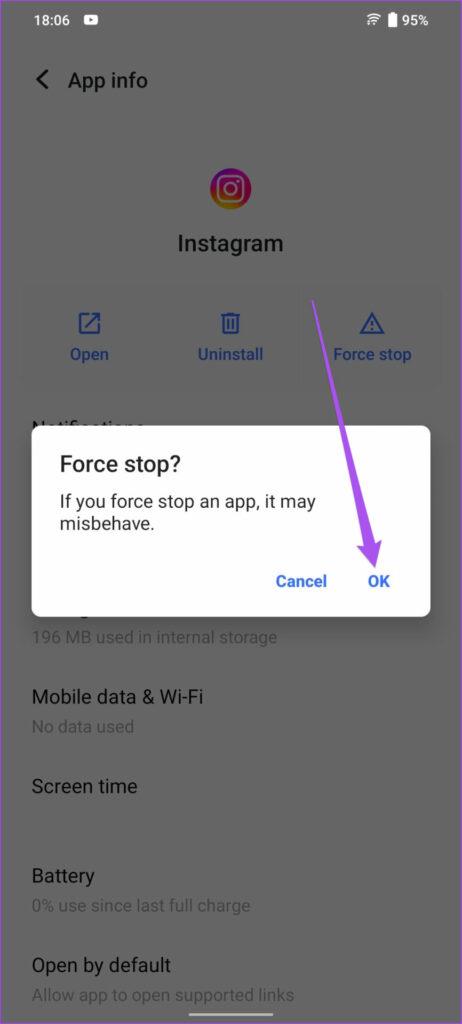
Passo 4: feche o App Info e abra o Instagram para verificar se o problema foi resolvido.

Você pode instalar a versão mais recente do Instagram se as reações às mensagens ainda não funcionarem. Um bug ou falha na versão atual está causando esse problema. Você pode usar os links a seguir para atualizar o Instagram de acordo com seu respectivo dispositivo. Uma vez feito isso, deve ajudar a resolver o problema.
Atualize o Instagram no Android
Atualize o Instagram no iPhone
Se nenhuma das soluções funcionar, sugerimos mudar para a versão web do Instagram. A plataforma permite acessar todos os seus recursos na tela maior do seu computador. Basta visitar o site oficial do Instagram e inserir os dados da sua conta para fazer login. Você também pode consultar nossa postagem sobre como postar no Instagram usando seu PC ou Mac . Você também pode adicioná-lo como um aplicativo da web usando o Chrome ou Safari.
Essas soluções devem ajudar se você não conseguir reagir às mensagens no Instagram. Mesmo que você não seja um usuário regular do Instagram, poderá encontrar certas postagens com textos importantes, como citações, curiosidades, notícias e muito mais. Você pode compartilhar a postagem com seus amigos. Mas, para sua referência, você também pode copiar o texto de uma postagem do Instagram e salvá-lo no aplicativo Notas ou em outros aplicativos.
Quer dar um novo começo ao seu perfil do Twitch? Veja como alterar o nome de usuário e o nome de exibição do Twitch com facilidade.
Descubra como alterar o plano de fundo no Microsoft Teams para tornar suas videoconferências mais envolventes e personalizadas.
Não consigo acessar o ChatGPT devido a problemas de login? Aqui estão todos os motivos pelos quais isso acontece, juntamente com 8 maneiras de consertar o login do ChatGPT que não funciona.
Você experimenta picos altos de ping e latência no Valorant? Confira nosso guia e descubra como corrigir problemas de ping alto e atraso no Valorant.
Deseja manter seu aplicativo do YouTube bloqueado e evitar olhares curiosos? Leia isto para saber como colocar uma senha no aplicativo do YouTube.
Descubra como bloquear e desbloquear contatos no Microsoft Teams e explore alternativas para um ambiente de trabalho mais limpo.
Você pode facilmente impedir que alguém entre em contato com você no Messenger. Leia nosso guia dedicado para saber mais sobre as implicações de restringir qualquer contato no Facebook.
Aprenda como cortar sua imagem em formatos incríveis no Canva, incluindo círculo, coração e muito mais. Veja o passo a passo para mobile e desktop.
Obtendo o erro “Ação bloqueada no Instagram”? Consulte este guia passo a passo para remover esta ação foi bloqueada no Instagram usando alguns truques simples!
Descubra como verificar quem viu seus vídeos no Facebook Live e explore as métricas de desempenho com dicas valiosas e atualizadas.








